DiskGenius Pro是一款专业的硬盘分区及
数据恢复软件,该软件继承原DOS版的强大功能,包括磁盘管理、磁盘修复,并新增加文件恢复、磁盘复制、虚拟硬盘管理等。除具备基本的分区建立、删除、格式化等磁盘管理功能外,还提供了强大的已丢失分区搜索功能、误删除文件恢复、误格式化及分区被破坏后的文件恢复功能、分区镜像备份与还原功能、分区复制、硬盘复制功能、快速分区功能、整数分区功能、分区表错误检查与修复功能、坏道检测与修复功能,是一款非常强大的硬盘修复工具及硬盘数据恢复软件。成为国内知名的磁盘分区管理与数据恢复软件,是在最初的DOS版本之基础上开发而成的图形化应用程序,同时也可通过直接读写磁盘扇区的方式读写文件、强制删除文件;而且DiskGenius可以搜索已丢失的分区表重建分区表,检查分区表错误,备份分区到镜像文件,删除指定的分区,格式化分区和新建分区,是一款不可多得的磁盘工具。本站提
供DiskGenius Pro ,无需繁琐的安装步骤,有需要的朋友可以下载!
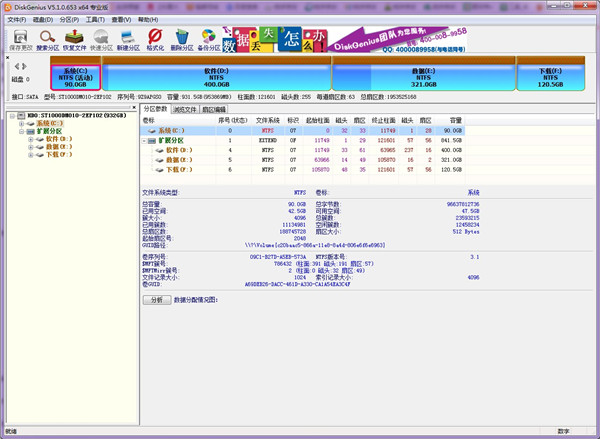
软件功能
(一) 支持FAT12、FAT16、FAT32、NTFS文件系统;
(二) 支持EXT2/EXT3文件系统的文件读取操作。支持Linux LVM2磁盘管理方式;
(三) 可以快速格式化FAT12、FAT16、FAT32、NTFS分区。格式化时可设定簇大小、支持NTFS文件系统的压缩属性;
(四) 支持传统的MBR分区表格式及较新的GUID分区表格式。
(五) 支持基本的分区建立、删除、隐藏等操作。可指定详细的分区参数;
(六) 支持IDE、SCSI、SATA等各种类型的硬盘。支持U盘、USB硬盘、存储卡(闪存卡);
(七) 可浏览包括隐藏分区在内的任意分区内的任意文件,包括通过正常方法不能访问的文件。可通过直接读写磁盘扇区的方式读写文件、强制删除文件;
(八) 可在不启动VMWare虚拟机的情况下从虚拟硬盘复制文件、恢复虚拟硬盘内的已删除文件(包括格式化后的文件恢复)、向虚拟硬盘复制文件等;
(九) 支持 ".img" ".ima" 磁盘及分区映像文件的制作及读写操作;
(十) 支持USB-FDD、USB-ZIP模式启动盘的制作及其文件操作功能;
(十一) 支持硬盘复制功能。同样提供与分区复制相同的三种复制方式;
(十二) 支持VMWare虚拟硬盘文件(“.vmdk”文件)。打开虚拟硬盘文件后,即可像操作普通硬盘一样操作虚拟硬盘;
(十三) 支持硬盘坏道检测与修复功能,是一款硬盘修复工具;
(十四) 支持盘符的分配及删除;
(十五) 支持FAT12、FAT16、FAT32、NTFS分区的已删除文件恢复、分区误格式化后的文件恢复。成功率较高;
(十六) 增强的已丢失分区恢复(重建分区表)功能,恢复过程中,可即时显示搜索到的分区参数及分区内的文件。搜索完成后,可在不保存分区表的情况下恢复分区内的文件;
(十七) 提供分区表的备份与恢复功能;
(十八) 可将整个分区备份到一个镜像文件中,可在必要时(如分区损坏)恢复。支持在Windows运行状态下备份系统盘;
(十九) 支持分区复制操作。并提供“全部复制”、“按结构复制”、“按文件复制”等三种复制方式,以满足不同需求;
软件特色
文件恢复:文件误删除、分区误格式化、分区损坏打不开等;
分区恢复:误Ghost、误删除、重新分区及各种原因导致的分区丢失;
文件预览:支持文本、图片、Office文档、音频、视频等被恢复文件的预览功能。数据能否成功恢复,一目了然;
扇区编辑:为数据恢复专家提供扇区编辑等高级手工数据恢复功能;
使用教程
在本站下载后将文件解压出来,文件有32位和64位2个版本,根据需要运行exe文件,无需安装
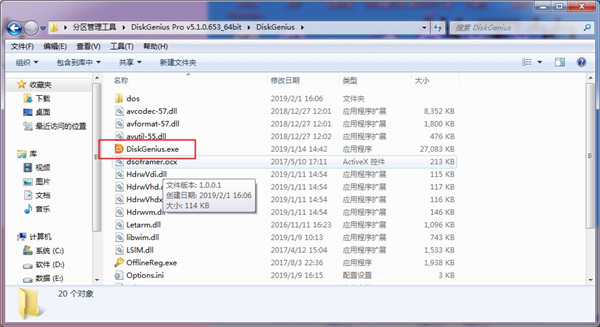
运行后的软件预览图
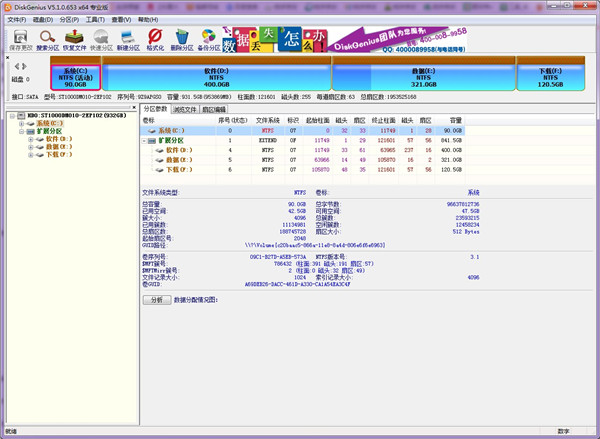
使用技巧
一、diskgenius破解版分区教程情况一:在硬盘上的空闲区域建立新分区
1、在软件中选中空闲区域,然后点击“新建分区”按钮。
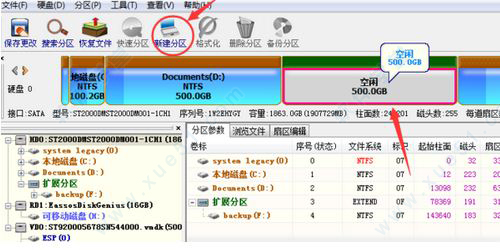
2、根据需要选择分区类型、文件系统等信息后点击“确定”按钮。
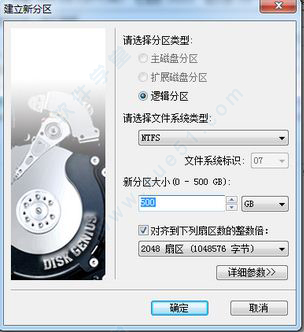
3、点击工具栏上的“保存更改”按钮,将分区保存。然后软件会提示将新建立的分区格式化,这时候点击“确定”按钮。
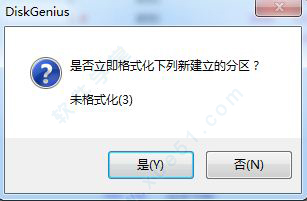
情况二:硬盘上已经有分区了,从已经建立的分区中划分出一个新分区。
1、选中硬盘上已经存在的分区并点击鼠标右键,选择“建立新分区”。
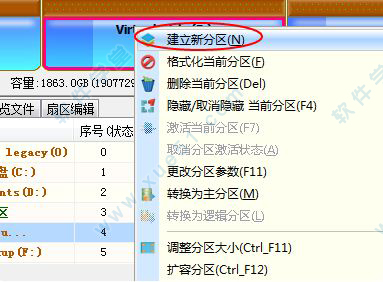
2、为新建的分区设置好位置与大小等信息后点击“开始”按钮,等待一会分区建立完成。
 说明:从已有分区中建立新的分区,原理是将该分区拆分成2个分区;此方法不会影响现有数据。二、diskgenius破解版修复坏道
说明:从已有分区中建立新的分区,原理是将该分区拆分成2个分区;此方法不会影响现有数据。二、diskgenius破解版修复坏道1、点击“硬盘 - 坏道检测与修复”菜单项,程序弹出如下对话框:
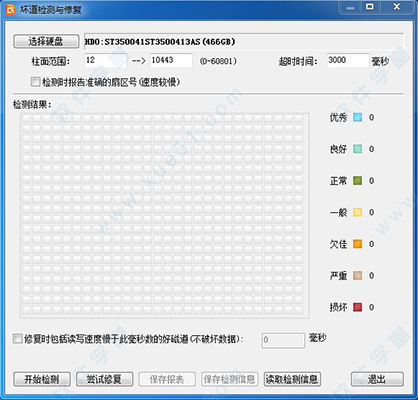
2、请首先选择要检查的硬盘,设定检测范围(柱面范围)。点击“开始检测”按钮,软件即开始检测坏道。发现坏道时会将坏道情况显示在对话框中。如下图所示:
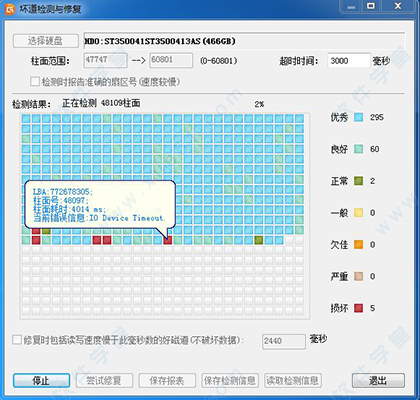
3、检测过程中遇到坏道时,检测速度会变慢。检测完毕,软件报告检测到的坏道数目。
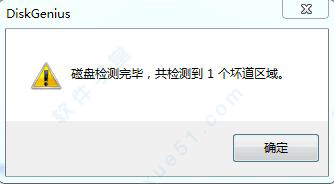
4、检测完成后,可以通过点击“保存报表”按钮,将检测结果保存到一个文本文件中,以备查用。也可以点击“保存检测信息”按钮,将检测结果存为一个软件自定义格式的文件,在下次想查看时点击“读取检测信息”按钮,即可在当前界面显示此次检测信息。
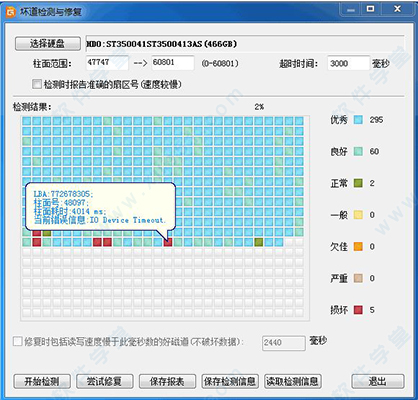
5、如果要立即尝试修复刚刚检测到的坏道,可点击“尝试修复”按钮。软件显示下面的提示:
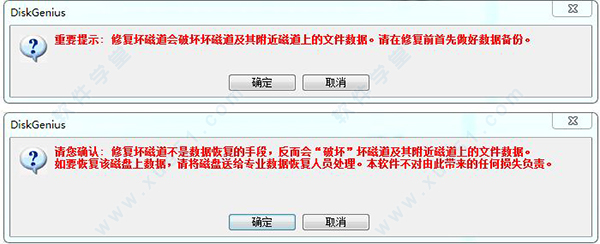 重要说明:坏道修复会破坏坏道附近的数据!在可能的情况下,一定要先对磁盘数据进行备份。如果坏道区域存有重要数据,请不要用本功能修复坏道,而应该将硬盘送到专业的数据恢复中心恢复数据。坏道修复会破坏数据,而不是恢复数据!另外需要说明的是,并不是所有的坏道都能修复,本功能可以修复的坏道种类有限。
重要说明:坏道修复会破坏坏道附近的数据!在可能的情况下,一定要先对磁盘数据进行备份。如果坏道区域存有重要数据,请不要用本功能修复坏道,而应该将硬盘送到专业的数据恢复中心恢复数据。坏道修复会破坏数据,而不是恢复数据!另外需要说明的是,并不是所有的坏道都能修复,本功能可以修复的坏道种类有限。
为了数据安全,建议不再使用已出现坏道的磁盘。即使坏道已经修复。尤其不要在其上存放重要数据。6、如果没有进行过坏道检测,或者运行本软件之前用其它软件进行过坏道检测,为节省时间,也可以在不检测的情况下直接用本软件修复坏道。
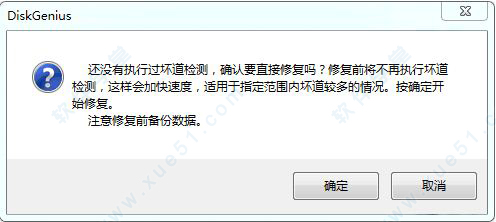
7、如果修复成功,将鼠标悬停在柱面方格上空,提示显示“已修复”:
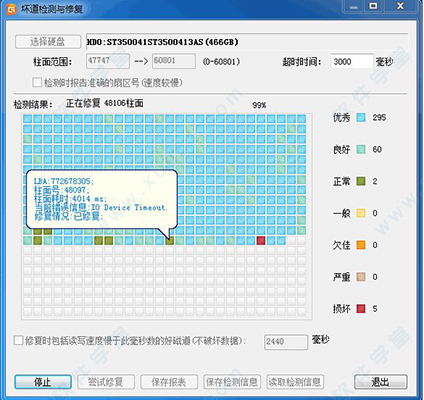
8、修复完成,软件报告已修复的坏道个数。请实际检测修复结果。
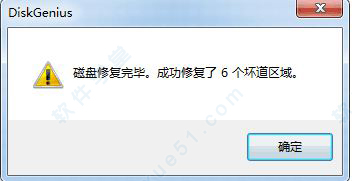 三、diskgenius破解版恢复数据
三、diskgenius破解版恢复数据情况一:误删除文件的恢复:
1、在恢复文件对话框中,选择“恢复误删除的文件”。
2、如果在文件被删除之后,文件所在的分区有写入操作,则最好同时勾选“额外扫描已知文件类型”选项,并点击“选择文件类型”按钮设置要恢复的文件类型。勾选这个选项后,软件会扫描分区中的所有空闲空间,如果发现了要搜索类型的文件,软件会将这些类型的文件在“所有类型”文件夹中列出。这样,如果在删除之前的正常目录下找不到删除过的文件,就可以根据文件扩展名在“所有类型”里面找一下。
3、很多情况下,即使刚刚删除的文件,通过普通的删除恢复功能也无法找回。这是因为已删除文件的重要信息被操作系统或用户的误操作破坏了。这种导致二次破坏的操作往往是在不经意间发生的。比如在误删除了一些照片文件后,马上打开“资源管理器”在各个目录中找寻刚刚删除的文件并使用了Windows的缩略图预览功能。恰恰是这样的操作就足矣破坏已删除文件的大量重要信息。因为缩略图预览功能会在文件夹下面生成缩略图缓存文件。类似的不经意操作有很多。在这种情况下,必须通过“扫描文件类型”的方式来恢复文件。虽然通过这种方式找到的文件,文件名是用序号来命名的,但仍然可以通过预览功能、或者复制出来后打开确认。特别是对于恢复照片及Office文档时非常有效。
4、由于扫描文件类型时速度较慢(需要扫描所有空闲扇区),建议先不使用这个选项,用普通的方式搜索一次。如果找不到要恢复的文件,再用这种方式重新扫描。
5、如果正在搜索的分区的文件系统类型是FAT32,则还可以勾选“恢复更早以前删除的文件”复选框。由于FAT32文件系统在删除文件时的特性,有的已删除文件在不进行完整扫描的情况下可能搜索不到。由于“恢复更早以前删除的文件”耗时较长,建议先在不使用该选项的情况下搜索一次,搜索不到时再采用该方式重新搜索。
6、点击“开始”按钮以开始搜索过程:

7、搜索完成后,恢复文件对话框自动关闭。程序主界面将显示搜索到的文件,每个已删除文件前面都有一个复选框,左侧的文件夹层次图中的条目也加上了复选框。见下图。
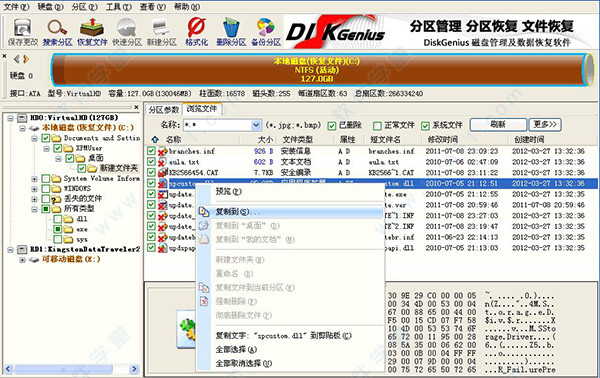
8、对于不能确定归属的文件及文件夹,程序将它们统一放到一个叫做“丢失的文件”的内存文件夹中。如果在原位置找不到要恢复的文件,可以尝试在“丢失的文件”文件夹中查找文件。恢复后查找文件时不要忘了这个文件夹,很可能要恢复的重要文件就在这里。
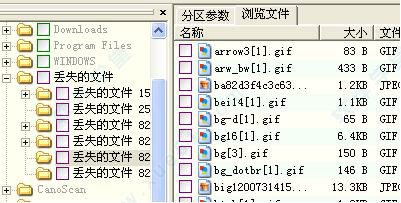
9、在恢复文件的状态下,文件列表中的“属性”栏将给已删除文件增加两个标记“D”和“X”。“D”表示这是一个已删除的文件。“X”表示这个文件的数据可能已被部分或全部覆盖,文件数据完全恢复的可能性较小。
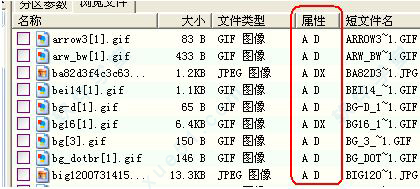
10、为方便用户识别搜索到的文件,可以让程序同时显示未删除的正常文件,方法是点击“查看 - 显示正常文件”菜单项。正常文件没有复选框,不可选择。
11、要恢复搜索到的文件,请通过复选框选择要恢复的文件。然后在文件列表中点击鼠标右键,或打开“文件”主菜单,选择“复制到”菜单项。接下来选择存放恢复后文件的文件夹,点击确定按钮,程序会将当前选择的文件复制到指定的文件夹中。为防止复制操作对正在恢复的分区造成二次破坏,本软件不允许将文件恢复到原分区。

12、点击完成按钮,关闭文件复制对话框,程序自动清除已复制的文件的选择状态。以准备选择其它文件。
13、当所有要恢复的文件都复制出来后。可以通过“分区 - 重新加载当前分区”菜单项释放当前分区在内存中的暂存数据,并从磁盘加载当前分区,显示分区的当前状态。
情况二:恢复整个分区的文件(误格式化后的文件恢复):
1、在恢复文件对话框中,选择“恢复整个分区的文件”。建议同时勾选“额外扫描已知文件类型”选项,并点击“选择文件类型”按钮设置要恢复的文件类型。勾选这个选项后,软件会在正常扫描的同时,根据特定文件类型的文件头数据恢复指定类型的文件。恢复完成后,将所有找到的文件类型,按类型扩展名划分目录,整理到一个单独的虚拟“分区”中。除搜索速度稍慢外,不影响正常恢复,但能恢复更多的文件。
2、点击“开始”按钮以开始搜索过程。该恢复方式的搜索时间较长。接下来的操作步骤和“恢复误删除文件”过程相同。参照上面的方法选择与复制文件即可。
diskgenius扇区编辑常用功能
1、扇区定位
用户根据自己的需要,可以通过多种方式定位扇区位置,非常方便。
a、查找16进制数
1)支持多条件搜索
2)内置常用搜索内容
3)支持通配符
4)支持选择搜索方向:“全部”、“向上”、“向下”
5)支持设置搜索偏移
6)支持条件选择:“满足其一” 、“满足所有”
b、查找文本
1)支持多条件搜索
2)可以匹配大小写
3)支持通配符
4)支持选择搜索方向:“全部”、“向上”、“向下”
5)支持设置搜索偏移位置
c、转到偏移量
1)跳转单位:字节、字、双字、四字、扇区
2)进制表示方式:十进制、十六进制
3)相对跳转模式:起始(从头开始跳转)、当前位置、当前位置(从后向前)、结束(从后向前)
d、转到扇区
1)逻辑跳转(LBA)需要输入“硬盘扇区地址”或者簇号(仅当打开方式必须是分区时有效)
2)物理跳转(CHS)需要输入“柱面”、“磁头”、“扇区”这些参数
e、快速转到指定扇区
可快速跳转到上一个、下一个扇区。转移到第一个、最后一个扇区。
f、快速转到光标焦点
可快速跳转到第一次、后一次光标焦点。
2、编辑操作
用户将光标定位到特定的扇区位置后,就可以查看或编辑该位置上的扇区数据。当前光标位置的偏移量,当前光标位置的的16进制数据,在右侧的数据解释器中,还可以看到该位置数据的进一步解释。您可以在16进制编辑区域或文本编辑区域,以16进制方式或文本方式,直接编辑当前光标位置的数据。
a、复制与粘贴
用光标选定扇区数据的起始位置后,按住鼠标左键,拖动鼠标到特定数据结束位置,就选定了该区域的数据。可以看到该区域数据变成了浅蓝色。点击【复制】按钮,即将该区域数据复制到系统剪切板中,然后用将光标定位到要粘贴到的扇区数据目标区域的起始位置,再点击【粘贴】按钮,即可将剪切板中的数据复制到目标区域中,可以看到,被复制的数据变成了红色。
b、保存与撤销
您对扇区数据做的编辑操作并不是立刻修改了硬盘上的数据,要想是实际修改硬盘上的数据,请点击【保存】按钮。在没有保存编辑操作之前,您可以点击【撤销】按钮,撤销先前所做的编辑操作。
警告:保存操作后,硬盘上的数据就被永久的修改了,不能再恢复到先前的状态了,请谨慎操作!
3、其他
a、解释为分区起始位置
将当前光标所在位置的扇区,解释为一个分区的起始扇区,如果该扇区的数据符合分区头扇区数据特征,系统会自动识别该扇区大小,否则,系统会提示用户输入该分区的大小。解释出来的分区在左侧列表中会显示出来,标识的颜色比正常分区的颜色稍浅一些。
b、字节序解释转换
字节序转换影响的范围是数据解释器,默认解释为小端(Little-Endian)字节序:
1)小端(Little-Endian)就是低位字节排放在内存的低地址端即该值的起始地址,高位字节排放在内存的高地址端。
2)大端(Big-Endian)就是高位字节排放在内存的低地址端即该值的起始地址,低位字节排放在内存的高地址端。
更新日志
V5.5.1.1508版本
1、文件恢复功能,增加OFD格式文件的类型恢复。
2、通过左侧文件夹的弹出菜单复制文件时,被点击的文件夹本身也一起复制。
3、系统迁移条件不满足时,提示详细信息。
4、指定磁盘参数后,将磁盘标记为只读,防止误操作破坏磁盘数据。
5、指定磁盘参数对话框,不再显示“保存分区表时更改各分区引导扇区(DBR)中的相应参数”选项。
6、“恢复指定类型的文件”功能,在输出文件夹中按文档类型建立分层目录。
7、优化对存储池的兼容性。
8、优化FAT32文件恢复的效果。
9、优化ExFAT文件恢复的效果。
10、优化FAT32分区FAT表损坏后的文件读取功能。
11、纠正虚拟磁盘格式转换,转换后linux系统可能无法启动的问题。
12、纠正虚拟磁盘格式转换,转换后没有显示LVM分区结构的问题。
13、纠正无法在只读磁盘上建立逻辑分区的问题。
14、纠正某些情况下MBR磁盘签名显示不正确的问题。
15、纠正某些情况下勾选文件后显示的文件数目不准确的问题。
16、纠正恢复文件后,扇区编辑功能中对FAT32目录项跳转定位不准确的问题。
17、纠正将系统迁移到某些NVMe硬盘后目标系统无法启动的问题。
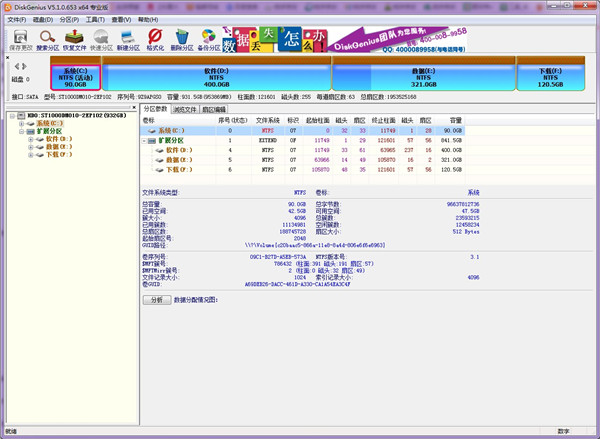
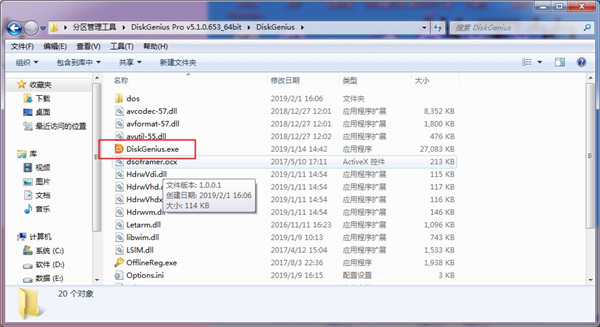
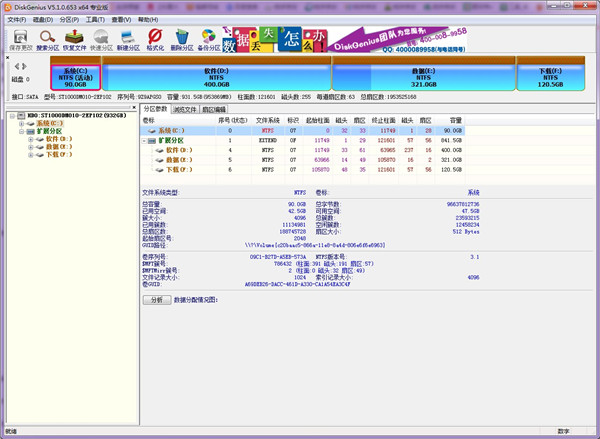
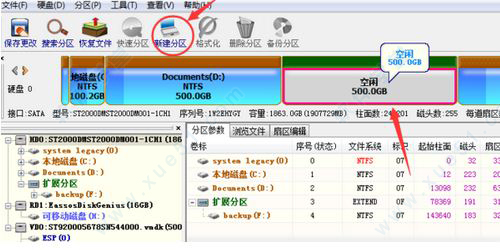
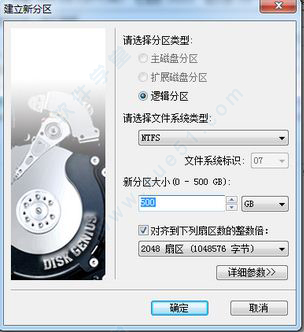
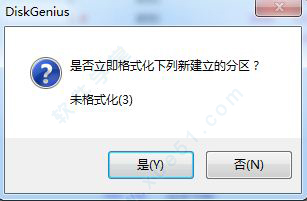
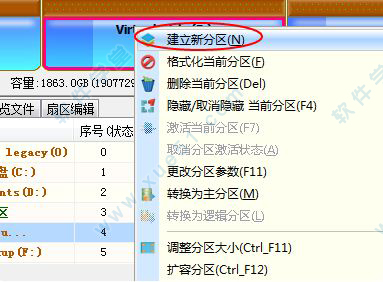

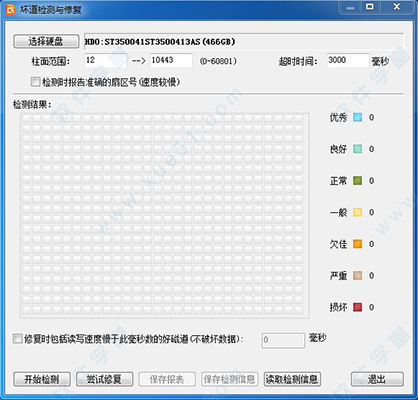
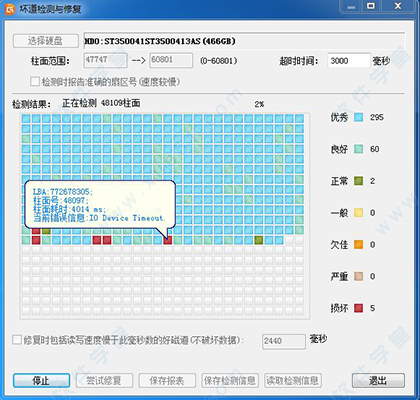
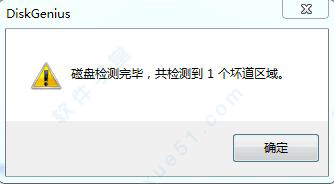
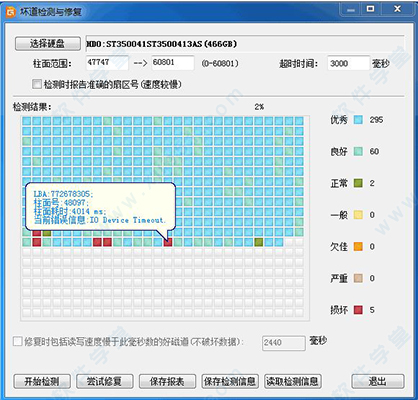
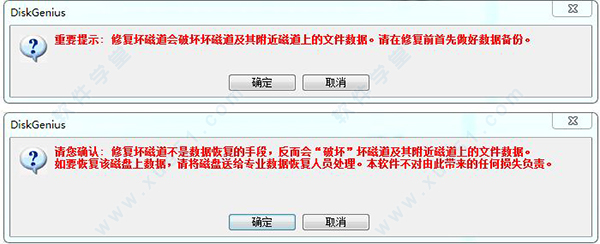
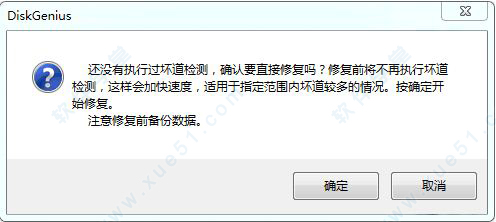
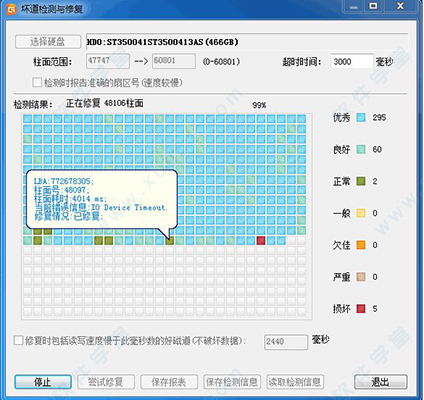
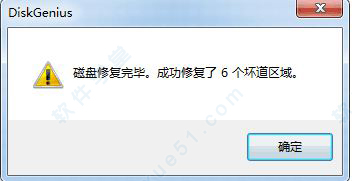

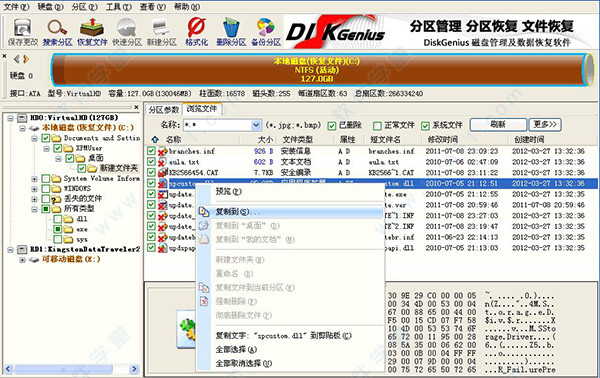
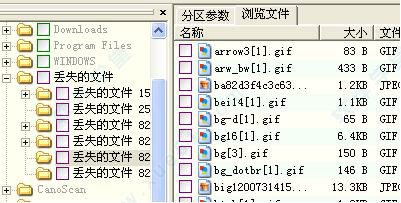
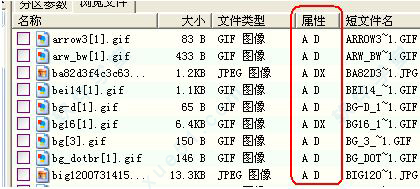

 diskgenius专业版 v5.5.1.1508
38.2MB
简体中文
diskgenius专业版 v5.5.1.1508
38.2MB
简体中文
 DiskGeniusv5.0.0免安装
35.59MB
简体中文
DiskGeniusv5.0.0免安装
35.59MB
简体中文
 diskgeniusv5.5.1.1508最新
38.2MB
简体中文
diskgeniusv5.5.1.1508最新
38.2MB
简体中文
 DiskGeniusv5.5.1.1508吾爱
38.2MB
简体中文
DiskGeniusv5.5.1.1508吾爱
38.2MB
简体中文
 DiskGenius海外版v5.5.1.1508单文件
38.2MB
简体中文
DiskGenius海外版v5.5.1.1508单文件
38.2MB
简体中文
 diskgeniusv5.5.1.1508完美
38.2MB
简体中文
diskgeniusv5.5.1.1508完美
38.2MB
简体中文
 DiskGenius Pro 5.5v5.5.1.1508
38.2MB
简体中文
DiskGenius Pro 5.5v5.5.1.1508
38.2MB
简体中文
 分区工具diskGenius绿色专业版v5.5.1.1508
38.2MB
简体中文
分区工具diskGenius绿色专业版v5.5.1.1508
38.2MB
简体中文
 DiskGenius5.5v5.5.1.1508
38.2MB
简体中文
DiskGenius5.5v5.5.1.1508
38.2MB
简体中文
 diskgeniusv5.5.1.1508专业
38.2MB
简体中文
diskgeniusv5.5.1.1508专业
38.2MB
简体中文
 DiskGeniusv5.5.1.1508绿色
38.2MB
简体中文
DiskGeniusv5.5.1.1508绿色
38.2MB
简体中文
 diskgeniusv5.5.1.1508简体中文版
63.58MB
简体中文
diskgeniusv5.5.1.1508简体中文版
63.58MB
简体中文
 diskgenius dos版v5.5.1.1508
63.58MB
简体中文
diskgenius dos版v5.5.1.1508
63.58MB
简体中文
 diskgenius(硬盘恢复软件)v5.5.1.1508免费版
63.58MB
简体中文
diskgenius(硬盘恢复软件)v5.5.1.1508免费版
63.58MB
简体中文
 diskgeniusv5.5.1.1508单文件PE版
63.58MB
简体中文
diskgeniusv5.5.1.1508单文件PE版
63.58MB
简体中文
 diskgenius5.4.0补丁 v1.0
4KB
简体中文
diskgenius5.4.0补丁 v1.0
4KB
简体中文
 diskgenius补丁 v1.0
3.95MB
简体中文
diskgenius补丁 v1.0
3.95MB
简体中文
0条评论